・2014.07.03 鉄筋コンクリートの電波の届きにくい環境でのレビュー追記
・2014.07.29 追加検証を追記しました
無線LAN機器では珍しい
デザインの優れた白い無線LAN延長機です。
既存無線LANの電波を拡張させる効果だけでなく、下記用途でも利用可能です。
・LANケーブルを接続することで無線アクセスポイントにもなる
・有線LANケーブルを搭載した機器とEX6100をLANケーブルで接続することで無線LAN化ができる
今回のレビューは下記内容で展開させます。
・EX6100の初期設定
・ワイヤレスエクステンダーとして利用
・有線LAN機器を無線化
・無線LANアクセスポイントとしての性能
・電波改善はどれぐらいかな
・追加検証
まずは製品について確認していきましょう。
なかなかおおぶりな箱になっております。
内容物はEX6100本体
ユーザ登録のお知らせ用紙
安全にご利用いただくために用紙
インストールガイド
NETGEARの製品って製品1年間保証を受けるために
購入してから30日以内にユーザ登録しないといけないのですね。
なんだかめんどうというか
便利というか、使う人によって意見のわかれるところです。
EX6100本体です。
なかなかに大きめなサイズです。
サイズ:122 x 74 x 38mm
iPhone5と並べてみるとこれぐらいですね。
アンテナは可動させることができます。
可動範囲に限界がありますね。
それぞれ矢印方向の回転で写真のアンテナ角度まで可動できます。
必要なスイッチなどは1面に集中しています。
有線LANケーブルもこちら側へ接続することができます。
裏面にMACアドレス、WPSキー、シリアル番号などが記載されています。
コンセントへ直接接続することがメリットではあるのですが
コンセントプラグが収納できるような折りたたみができないタイプでした。
案外これは邪魔になっちゃいますね。
この製品の最大機能である、エクステンダーとして利用してみます。
すでに家内では下記アクセスポイントで無線LANを稼動させています。
今回はこちらの無線LAN範囲を広げてみます。
コンセントに挿すことで自動で電源が入ります。
最初はオレンジランプが点灯しています。
しばらくすると電源ランプがオレンジから緑点灯に変わります。
これでスマートフォンやパソコンから初期設定を行うことができるようになります。
iPhone5sから初期設定を実施します。
Wi-Fiの設定画面から、EX6100_NETGEARとSSIDが見えるのでそれに接続してみます。
するとSafariから設定画面が自動で表示されました。
インストールガイドには、別途Safariを開いてログインしてくださいとなっているのですが
そのあたりがなぜかしら違っているようです。
接続したい既存無線LANのSSIDが検出され一覧表示されます。
エクステンダーとして利用したい無線LANのSSIDを選択して
Continueをタップします。
SSIDに接続するためのパスワードを入力します。
これは既存無線LANの環境によって異なってきます。
次は5GHzの無線LANの接続設定となります。
同じように接続したいSSIDを選択します。
選択したパスワードを入力します。
全て入力が済むと設定中の画面となります。
しばらく待機ですね。
ネットワークの種類を聞いてきました。
家内なのでプライベートを選択します。
ワイヤレスエクステンダーとして利用するネットワークに別途SSIDを設定することができます。
接続のためのパスワードを設定することもできますね。
設定が終わるとしばらくお待ちくださいの画面となります。
無事設定が完了すると、ルータリンクLEDが緑点灯します。
この状態でiPhoneからは接続したSSIDに
「NETGEAR_2GEXT」と「NETGAER_5GEXT」が語尾に追加されたものが検出されます。
どうやら既存無線LANのSSIDの拡張のためのSSIDを追加するようですね。
そのため最初は追加検出されたEX6100のSSIDへ接続するための
パスワードを入力して接続する必要があります。
このあたり、シームレスではないので
別途無線LAN機器を追加したイメージですね。
クライアントがEX6100に接続するとクライアントLEDも緑点灯します。
では速度はどのようになったでしょうか。
まず接続元である無線LANアクセスポイントで測定してみます。
28.93Mbpsとなりました。
EX6100 2.4GHzへ接続してみます。
17.06Mpbsです。
EX6100 5GHzへ接続してみます。
21.71Mpbsとなりました。
やっぱり5GHz帯域は強いですね。
続いて電子レンジの近くで使ってみます。
もともとこの周囲は電波の入りが悪いのが、遅いと感じられます。
接続元である無線LANアクセスポイント
16.14Mbps
EX6100 2.4GHz
12.16Mbps
EX6100 5GHz
15.17Mbps
EX6100を経由させてもが安定して通信できるようです。
5GHz帯域が特に顕著ですね。
あらかじめWiFiに接続設定しておいて
有線接続したい機器にLANケーブル接続するだけで
WiFi経由してネットワークに接続することができます。
ギガビットにはかないませんが
やはり簡単に導入できるのはとても便利なことですね。
エクステンダーだけでなく、アクセスポイントとしても利用することができます。
まずは本体のスイッチをアクセスポイント側にしてから
電源を入れましょう。
このときLANケーブルも接続しておけば
すぐにアクセスポイントとして使用することができます。
こちらのアクセスポイントと速度比較してみますよ。
アクセスポイント同士は隣に設置してみました。
まずはAirMac Express
32Mbps
EX6100 2.4GHz帯
25.50Mbps
EX6100 5GHz帯
46.73Mbps
アクセスポイントとして設定することで
EX6100の性能が如実に現れますね。
とくに5Ghz帯はすごく速いです。
やはりエクステンダーとして利用するのが
この製品も最大目的ですから
今回は鉄筋コンクリート造りの電波が届きにくい環境で
どこまで改善できるのか確かめてみましょう。
計測環境は自宅であります。
4階建て4SLDKになります。
2Fにアクセスポイントを設置します。青丸の部分ですね。
そしてその隣あたりに赤丸の部分にエクステンダーを設置します。
丸数字のところでインターネット接続が可能か
そして、Youtubeや自宅内のNASの動画が参照快適か確かめていきます。
この評価では数字で評価するよりも
体感で確かめていき、それを表現していくほうが解りやすいと思いますので
それぞれ気づいたことを記録していきます。
アクセスポイントは下記を使用しました。
クライアント側は下記を使用しました。
① WiFiアンテナは2本
Webページはそれなりに見れますが、
同サブネットのNASから動画を見るのに、始まりに15秒ほど待たされることが多いです
②WiFiアンテナは3本
Webページも動画鑑賞もストレスなく閲覧できるレベル
③WiFiアンテナは2本
Webページはそれなりに見れますが、
同サブネットのNASから動画を見るのに、始まりに15秒ほど待たされることが多いです
④WiFiアンテナ1本、もしくは無し
WiFiに接続することはできますが
Webページすら見れないことが多く、実用には不可
⑤圏外
WiFiの検出すらできませんでした
アクセスポイントから離すと当然電波の範囲は広がるのですが
元々のアクセスポイントの電波がどこまで届くのかがポイントとなり
それはこのエクステンダーと電波の範囲は同じぐらいみたいです。
つまり同じ階層にエクステンダーを設置すると
設置した上下階層でWiFiは利用可能となります。
アクセスポイントから上下階層のどちらかに設置すると
アクセスポイントとエクステンダーの隣り合うどおしの上下階層では有効な利用が可能となります。
これは、下記アクセスポイント、クライアントでも同様の結果でした。
まとめ
アクセスポイントの電波性能によって設置場所はかわりますが
もともとのアクセスポイントの電波強度と同じ性能です。
そのため5F建ての建物ほどになると
このエクステンダーだけでは建物全てをカバーすることは不可能です。
電波が届く範囲は設置した階層の上下となり
鉄筋コンクリート作りだと、快適な利用よりも
若干遅いのを体感として感じられます。
簡単に電波延長できるのは有利な製品となりますが
その電波の特性上から脱出できないのは
順当な無線LAN製品となりますね。
・追加検証
下記の製品についてそれぞれ使用した場合にて
比較したりしてみました。
まずは、こちらのアクセスポイントとの比較をしてみます。
設置場所は同じにしておいて、ある程度離なれてから、
電波の強さを測定してみました。
強さはこちらのアプリをAndroidスマホに入れて検証となりました。
予想どおりの結果となりました。
赤のグラフ山がEX6100
緑のグラフ山がWLA2-G54Cとなります。
緑は2つありますが、山が大きいほうがWLA2-G54Cとなります。
グラフの山が大きいほど電波がよく届いているということです。
やはり、最新の無線LAN機器へ取り替えていくことで電波の届きも改善されます。
インターネットの速度ももちろんですよ。
EX6100
WLA2-G54C
ここまで安定している無線LAN環境なのですから
やっぱり無線LANがメインとなる使用をしている
タブレットを試したくなりますね。
タブレットは無線LAN使うのがデフォルトなので、
EX6100のような電波の強いアクセスポイントととても親和性が強いですね。
動画を見てても
まったくコマ落ちなどしませんし
早送りなどもスムーズで、ストレスを感じませんね。
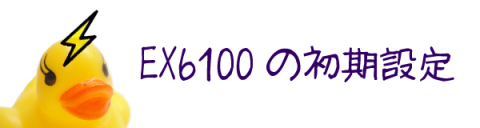













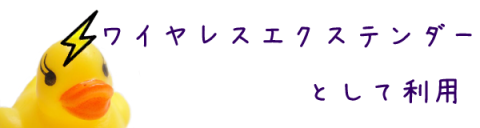


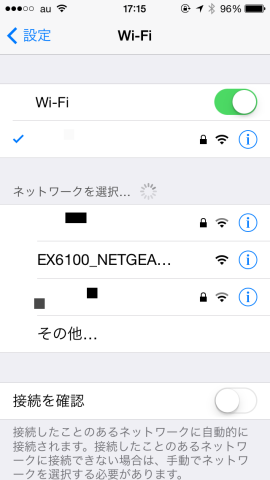
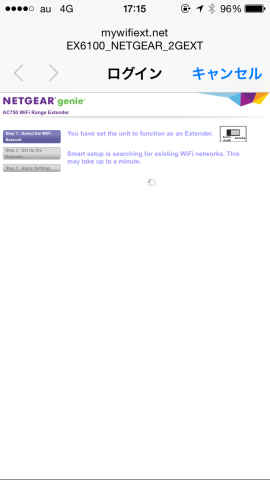
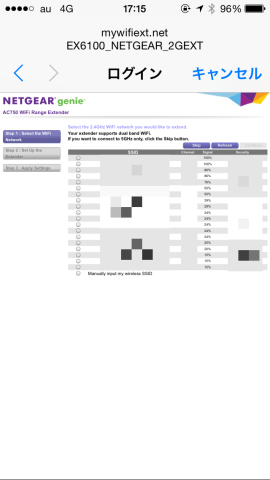
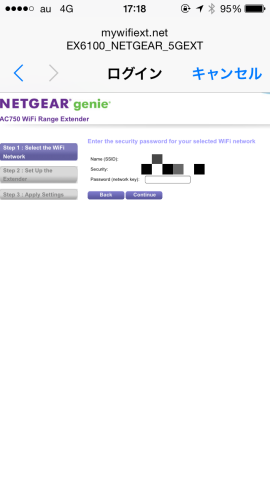
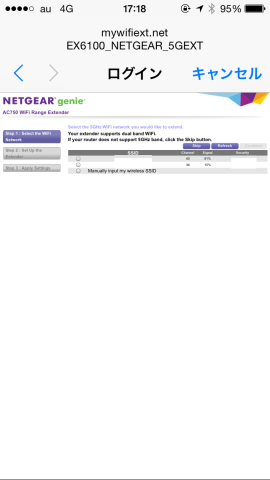
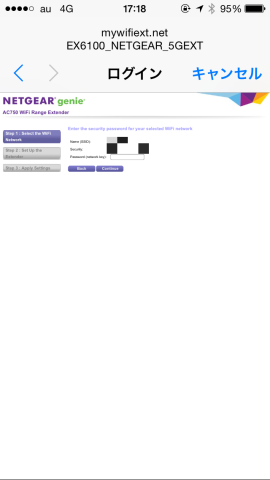
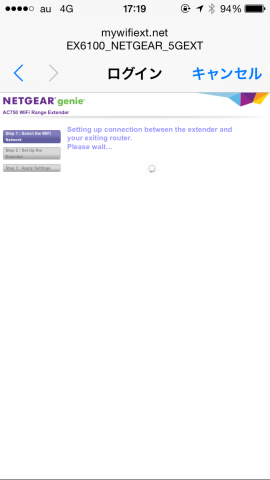
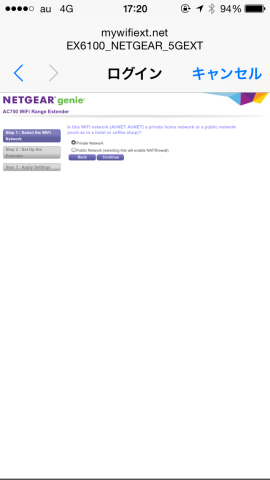
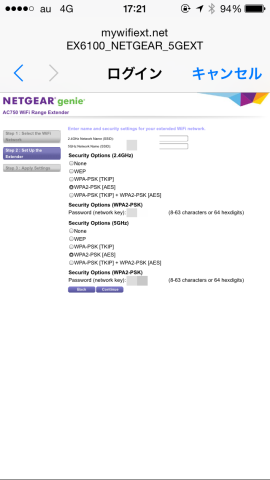
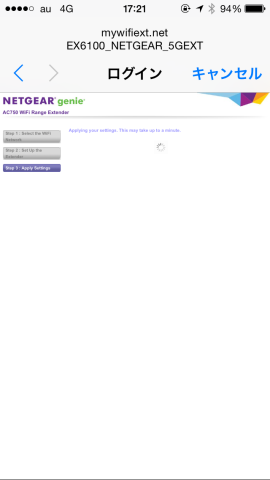
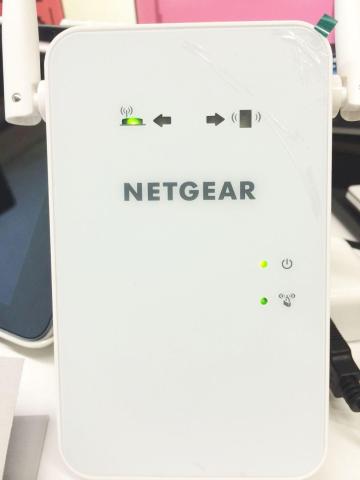
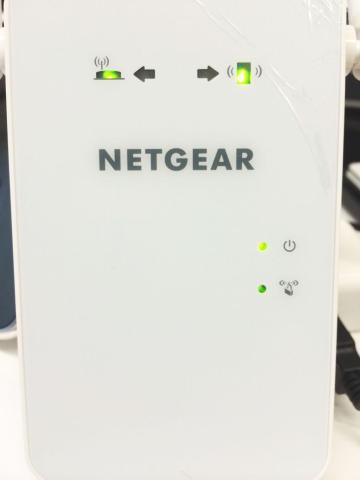
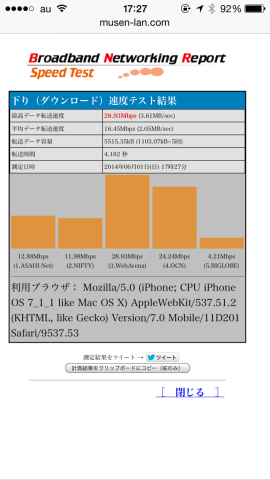
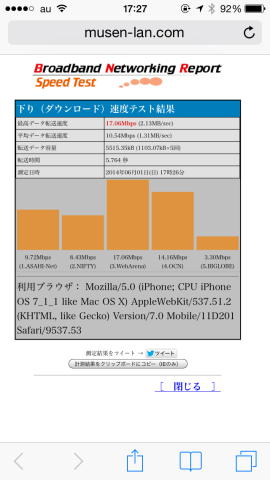
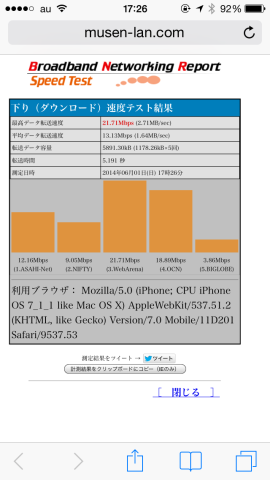
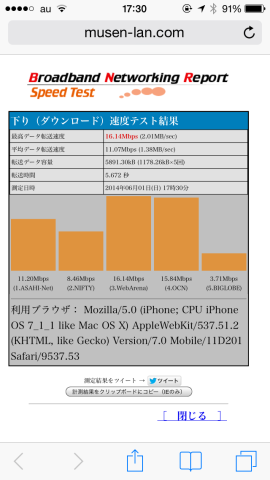





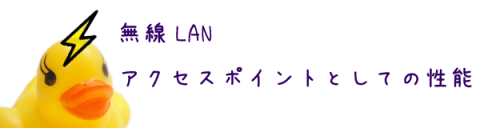
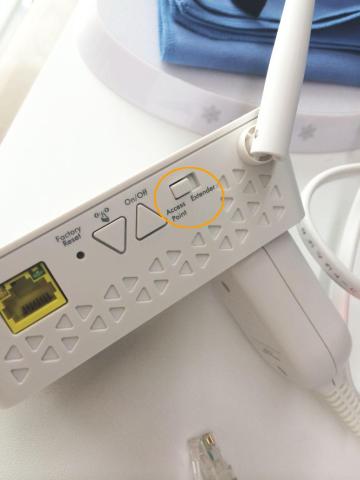

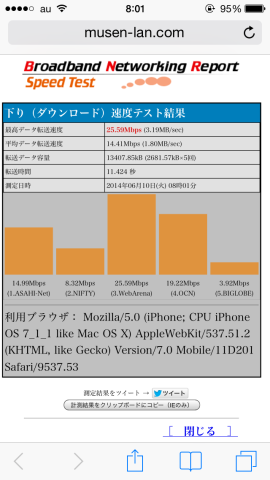
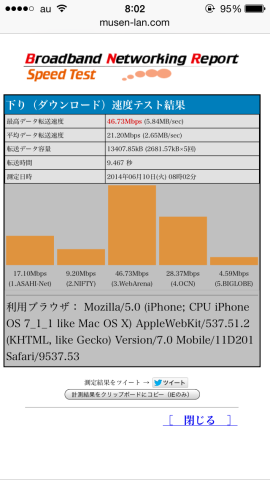

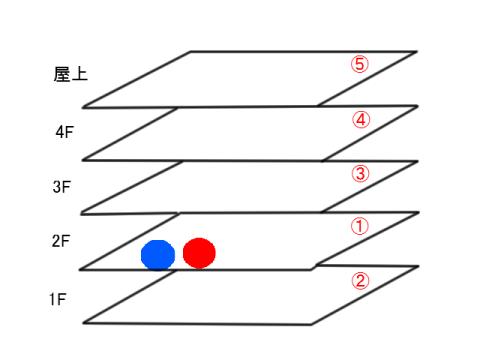
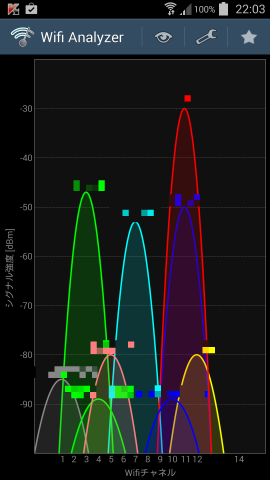




atsuo@tokyoさん
2014/06/19
やっぱり中継機として使うには、どこが一番電波状態が良くなるか探るしかないのかな?
うーん、気になる。
タコシーさん
2014/06/19
白色が応募動機?とは恐れ入ります....
続けて鉄筋コンクリート住居での環境でテストお願いしますだ....
れいんさん
2014/06/19
この電波が届きにくい環境ってところが重要ですね
まだこの環境にインターネット環境が無いので
まずは環境を整えなきゃですね
れいんさん
2014/06/19
白色がステキなことを布教するためですわ
ムフフ
今回も素敵やわぁ
はにゃさん
2014/06/19
harmankardonさん
2014/06/19
れいんさん
2014/06/19
結局期限までに待ち合わないですからね
新居での測定が
なるべく早く追記していきたいですね
れいんさん
2014/06/19
それだ!
ついでに屋上ビアホールがおまけでついてきた